아래와 같이 Sheet2의 A열에 시트명, B열에 셀 주소가 있을 때

Sheet1의 해당 셀에 색칠을 하려고 하면 어떻게 해야 할까요?

1. 조건부 서식
이럴 때 떠오른 것이 조건부 서식의 "수식을 사용하여 서식을 지정할 셀 결정'입니다.
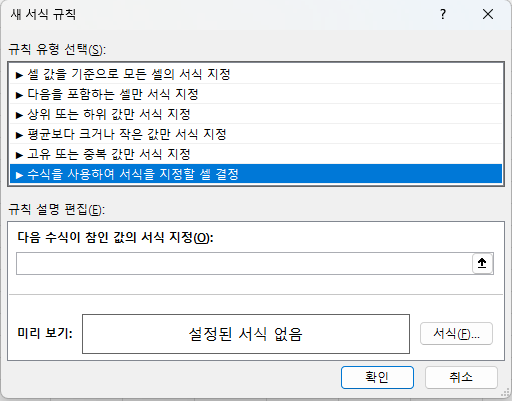
수식은 Sheet1에서 Sheet2의 셀 주소와 일치하는 셀을 찾으면 됩니다.
가. 방법 1 : 실패
셀 주소와 일치하는 셀을 찾는데 CountIfs 함수를 사용합니다.
먼저 Sheet1에서 A열을 클릭하고, 홈 탭의 스타일 그룹에서 조건부 서식을 누르고, 새 규칙을 누른 다음 '수식을 사용하여 서식을 지정할 셀 결정'을 클릭하고,

수식 입력란에 =countifs(sheet2!B:B,address(1,1,4))>0 이라고 입력하고,
서식 버튼을 누르고 채우기 탭에서 노란 색을 클릭하고 확인 버튼을 누르면
다시 아래 화면이 나오는데 확인 버튼을 누르면

조건부 서식이 하나도 적용되지 않습니다.

이것은 A1셀만 찾기 때문입니다.
나. 방법 2 : 실패
이번에는 Sheet1의 A열도 13행부터 29행까지 범위를 잡고
수식에 Sheet2도 일치하는 셀인 B3셀부터 B17셀까지 지정하고,
Address도 A13셀이 되도록 Address(13,1,4)로 지정하고 확인 버튼을 누르면
일치하는 셀뿐만 아니라 모든 셀에 노란색이 채워집니다.

이것은 셀 주소가 아래로 내려갈 때 변하지 않아서 그렇습니다.
다. 방법 3 : 부분 성공
따라서, 13대신에 row()라고 Row함수를 이용하면 됩니다.
Sheet1의 A열 전체를 선택하고,
수식에서도 B3:B17대신에 B열 전체를 지정해서
=COUNTIFS(Sheet2!$B:$B,ADDRESS(ROW(),1,4))>0라고 입력합니다.

그렇지만 적용 대상을 A열에서 C열을 지정해도 A열에만 적용됩니다.

B열의 색칠되는 셀 주소가 달라야 하는데 A열을 기준으로 색이 칠해지기 때문입니다.
다시 말해 행에만 Row함수를 적용하고, 열은 1로 고정되어 있기 때문입니다.

라. 방법 4 : 성공
따라서, 열도 Coluimn함수를 사용해서
=COUNTIFS(Sheet2!$B:$B,ADDRESS(ROW(),column(),4))>0이라고 입력하면

행과 열이 위치에 따라 변하기 때문에 맞는 B열과 C열도 맞는 셀 주소에 색이 칠해집니다.

'Excel' 카테고리의 다른 글
| 여러 시트에서 원하는 값 구해서 합하기(2) (2) | 2023.12.27 |
|---|---|
| 여러 시트에서 원하는 값 구해서 합하기(1) (4) | 2023.12.26 |
| 좌표와 일치하는 도면 번호찾기(3) (2) | 2023.11.09 |
| 좌표와 일치하는 도면 번호 찾기(2) (0) | 2023.11.08 |
| 좌표와 일치하는 도면 번호 찾기(1) (0) | 2023.11.07 |